Czy można grać w Minecrafta na Oculus Quest 2?

Minecraft to po prostu fantastyczne miejsce do życia. A jeśli jest jedna rzecz, która jest pewna, to to, że ludzie kochają Minecrafta. Gracze uwielbiają tę piaskownicę, niezależnie od tego, czy uczą się najlepszych zaklęć Minecraft Trident, czy też jak sadzić i uprawiać rośliny Minecraft.
Wiąże się to z pewnym ryzykiem, ale gra jest wystarczająco dziwaczna i interesująca, aby ją uzasadnić. Niestety, innowacje nie posunęły się na tyle daleko, aby na to pozwolić, ale istnieją inne sposoby na czerpanie przyjemności z gry.
Jednym z takich sposobów jest granie w Minecrafta na Oculus Quest 2. W tym artykule znajdziesz odpowiedzi na najczęściej zadawane przez wszystkich pytanie – czy można grać w Minecrafta na Oculus Quest 2? Zacznijmy więc.
Czy można grać w minecraft na oculus quest 2?
Zestaw słuchawkowy VR ma własną wersję Minecraft Bedrock Edition, ale Minecraft nie jest dostępny dla Quest ani Quest 2. Nadal możesz grać w Minecraft na tej konsoli, ale tylko do czasu, gdy otrzymasz komputer z obsługą VR i kabel połączeniowy.
Czy mogę grać w obie wersje gry Minecraft w Quest 2?
Wszystkie wersje Java i Bedrock są otwarte na Oculus Quest 2. Będzie on po prostu odtwarzany na pulpicie, a wrażenia VR będą przesyłane strumieniowo na urządzenie.
Jednak Java Edition sprawia, że jest to trochę trudniejsze. Bedrock nadaje się do wirtualnej rzeczywistości, ale Java nie. Nadal jest to możliwe, ale Minecraft na Windows 10 czyni to bardziej dostępnym.
Chociaż na Oculus Quest 2 możesz grać w obie wersje gry Minecraft w rzeczywistości wirtualnej, występują pewne różnice. Podobnie jak Gry Steam w Quest 2, Minecraft będzie działał na twoim komputerze i przesyłał strumieniowo do Quest 2 w tym samym czasie. W zadaniu 2 możesz zacząć grać w wersję Minecraft VR:
Edycja Bedrock Minecrafta
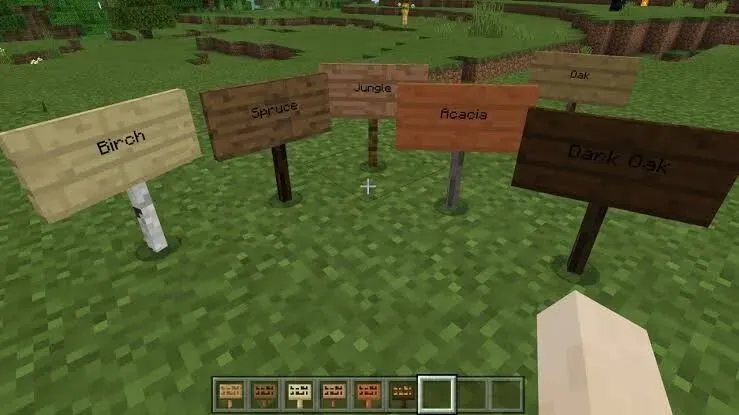
Wersja gry Minecraft Bedrock, znana również jako Minecraft dla systemu Windows 10, ma funkcję plug-and-play, którą pokochasz. Podstawowa wersja jest już gotowa na VR, więc możesz szybko ją opanować.
Możesz ją kupić w sklepie Microsoft/Minecraft lub dodać do swojej biblioteki Xbox Game Pass. Z drugiej strony The Bedrock Edition ma swoje wady.
Jedną z głównych wad jest to, że nie można jej zmienić, tak jak w przypadku wersji Java, co może być dylematem dla niektórych graczy. Jeśli chcesz mieć łatwiejszy sposób grania w Minecraft VR w Quest 2, pobierz Minecraft na Windows i czytaj dalej.
Wersja Java Minecrafta

Minecraft Java Edition jest znacznie bardziej konfigurowalny niż jego odpowiednik Bedrock Edition. Użytkownicy Oculus Quest 2 mogą preferować tę wersję, ponieważ zawiera więcej fizycznej akcji VR. Wersja Java nie obsługuje natywnie VR, więc zajmie to trochę więcej czasu.
Wersję Java, taką jak Bedrock, można kupić w sklepie Microsoft lub dołączyć do biblioteki Xbox Game Pass. Kup więc grę Minecraft Java Edition (26,95 USD), zanim zaczniesz czytać dalej.
Kontrolowanie Minecraft VR na Oculus Quest 2
Oculus Quest 2 (aka Meta Quest 2) to obecnie najlepszy zestaw słuchawkowy VR dla prawie każdego. Zestaw słuchawkowy za 299 USD umożliwia granie w gry VR podczas siedzenia lub chodzenia. Może być używany jako samodzielne urządzenie lub podłączony do komputera w celu grania w wirtualne gry komputerowe przez przewodowe połączenie USB lub Wi-Fi, które Oculus nazywa AirLink.
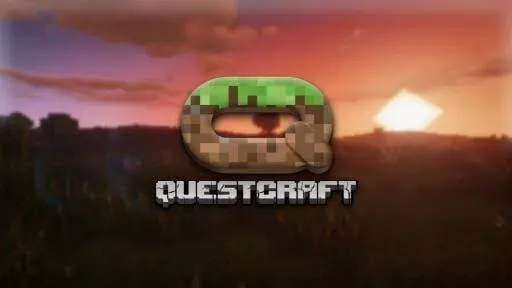
Istnieją trzy sposoby grania w Minecraft VR na urządzeniu Oculus Quest 2. Najlepszym z nich jest QuestCraft , nieoficjalny port Minecraft Java, który działa jako samodzielna aplikacja na goglach i obsługuje różne modyfikacje oraz śledzenie w skali pomieszczenia.
Jednak Mojang może go zablokować w dowolnym momencie.
Jak grać w Minecraft Bedrock w Quest 2?
Mając to wszystko na uwadze, zastanówmy się teraz, jak grać w Minecraft Bedrock Edition na Oculus Quest 2.
- Czego potrzebujesz, aby grać w Minecraft Bedrock On Quest 2
Do gry w Minecraft Bedrock w zadaniu 2 potrzebne będą dwie rzeczy. Omówiono je poniżej.
- Konfiguracja i parowanie Oculus Link
Oficjalne oprogramowanie Meta do grania w gry komputerowe pod linkiem Quest 2 jest opłacalne. Oculus Link będzie używany do przesyłania strumieniowego gry Minecraft na Twój komputer. Dlatego zanim przejdziesz dalej, przeczytaj powyższy przewodnik i sparuj go z urządzeniem Quest 2.
- Zainstalowana kopia Minecraft Bedrock
Oczywiście zanim zaczniesz, musisz zainstalować samą grę na swoim komputerze. W rezultacie pobierz Minecraft Bedrock/Minecraft na Windows i uruchom go przynajmniej raz. Aplikację Minecraft dla systemu Windows można znaleźć w sklepie Microsoft Store lub w bibliotece Xbox Game Pass.
Jak włączyć nieznane źródła w Oculus Link?
Aby włączyć Nieznane źródła w Oculus Link, wykonaj następujące kroki:
- Na komputerze uruchom aplikację Oculus Link.
- Znajdź i kliknij przycisk „Ustawienia” na lewym pasku bocznym.
- Aby uzyskać dostęp do ustawień karty Ogólne, kliknij ją.
- Na koniec włącz przycisk „Nieznane źródła”.
Uruchom grę Minecraft Bedrock w zadaniu 2
Oto proste kroki, aby uruchomić Minecraft Bedrock w Quest 2.
- Upewnij się, że granica Guardian dla Quest 2 jest gotowa do użycia. Aby uzyskać maksymalny ruch, zaleca się stały krawężnik. Jednak siedzenie jest dozwolone, jeśli robisz to za pomocą krótkiego drutu.
- Otwórz Oculus Link na swoim komputerze i upewnij się, że gogle są podłączone. Jeśli urządzenie Quest 2 prosi o pozwolenie, włącz Oculus Link.
- Z gogli przejdź do Oculus Link i otwórz interfejs.
- Użyj elementu sterującego Oculus Link Desktop lub komputera, aby uruchomić utworzony przez nas skrót.
- Załóż gogle i odczekaj minutę lub dwie, zanim się rozejrzysz.
Jak grać w Minecraft Java Edition w Quest 2?
Oto jak grać w wersję Java gry Minecraft w Quest 2.
- Czego potrzebujesz, aby grać w Minecraft Java Edition w Quest 2
Będziesz potrzebować dwóch rzeczy, aby grać w Minecraft Java Edition w Quest 2. Omówiono je poniżej.
- Połącz się i skonfiguruj łącze Oculus
Jednym z warunków wstępnych tej metody, jak wspomniano wcześniej, jest oficjalne oprogramowanie Oculus Link. Będziesz musiał grać w Minecraft Java i przesyłać strumieniowo do swojego Quest 2. Aby go zainstalować, zapoznaj się z przewodnikiem Steam w poprzedniej sekcji.
- Zainstaluj Javę
Zanim zainstalujesz cokolwiek innego, musisz zainstalować klienta Java na swoim komputerze. Innymi słowy, Java to język programowania, który pozwoli nam uruchomić Minecraft Java w wirtualnej rzeczywistości. Ale nie martw się, nie wymaga programowania. Pobierz i zainstaluj Javę (bezpłatnie).
- Zainstaluj oficjalną wersję Java gry Minecraft
Przed zainstalowaniem czegokolwiek innego z listy musisz zainstalować oficjalną wersję Minecraft Java. Ta konfiguracja jest najważniejsza, ponieważ potrzebujemy samej gry. Możesz kupić grę (26,95 USD) w sklepie Microsoft/Minecraft lub znaleźć ją w swojej bibliotece Xbox Game Pass. Więc śmiało i dostosuj go, zanim przejdziesz dalej.
- Minecraft 4
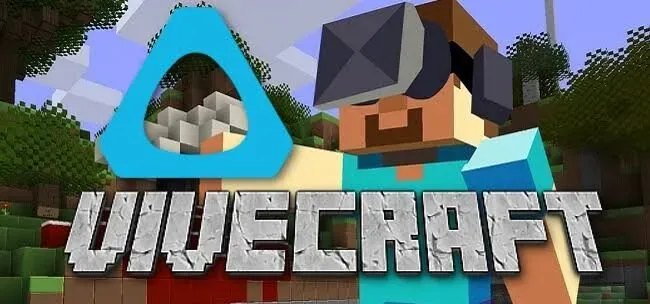
Vivecraft to mod ułatwiający uruchamianie Minecraft Java w wirtualnej rzeczywistości. Jest to ważny krok w procesie, więc najpierw pobierz go i zainstaluj. TY możesz pobrać najnowszy mod Vivecraft ze strony pobierania Vivecraft (za darmo).
- Steam i Steam VR
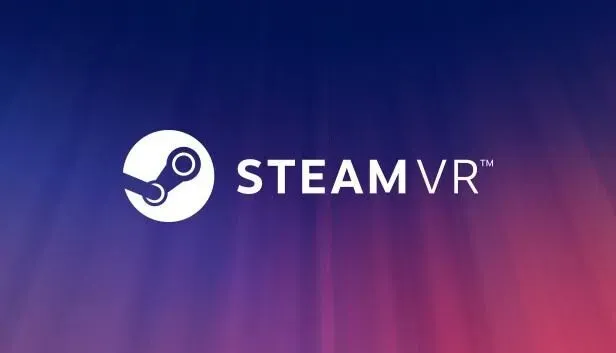
Steam i oficjalna aplikacja SteamVR są również wymagane do uruchomienia gry Minecraft VR na urządzeniu Quest 2. Pomoże to rozwiązać ewentualne problemy ze zgodnością. Pobierz i zainstaluj Steam (bezpłatny) i SteamVR (bezpłatny) na swoim komputerze.
Jak włączyć nieznane źródła w Oculus Link?
Musisz także włączyć nieznane źródła w oprogramowaniu Oculus Link jako środek ostrożności, aby Minecraft Java działał płynnie. Możesz dowiedzieć się, jak to zrobić, przewijając w górę i wyszukując tę samą nazwę.
Uruchamianie Minecraft Java w Quest 2
Podczas gdy Edycja Bedrock jest łatwo kompatybilna z Quest 2, uruchomienie wersji Java Edition gry staje się nieco trudne.
Będziesz musiał zainstalować aplikację Oculus Link, SteamVR, zainstalować wersję Java Edition, mod Vivecraft potrzebny do uruchomienia gry Minecraft na goglach oraz klienta Java potrzebnego do zaprogramowania i uruchomienia gry.
- Otwórz aplikację Oculus na komputer.
- Wybierz interfejs Airlink na swoim urządzeniu, naciskając przycisk Oculus na odpowiednim kontrolerze.
- Otwórz wirtualny pulpit za pomocą ikony monitora.
- Wybierz Minecraft z zakładki Vivecraft.
- Wybierz grę i ciesz się!
Jak grać w Minecraft w VR w zadaniu bez komputera?
Ku uciesze wielu zagorzałych fanów gry Minecraft, fani mogą grać w tę grę na Quest bez potrzeby posiadania najwyższej klasy komputera, który pochłania wiele pieniędzy. Zespół niezależnych deweloperów wydał całkowicie nieoficjalny port.
Jest to pełny port wersji 1.18, który umożliwia dostęp do istniejących światów i wybranych modów tkaniny. Port obsługuje również wieloplatformowy tryb wieloosobowy i sterowanie ruchem.
Chociaż konfiguracja jest trochę skomplikowana, te kroki powinny pomóc w skonfigurowaniu portu:
- Skorzystaj z bezpłatnego programu SideQuest, aby pobrać i zainstalować plik APK oraz z menu rozwijanego PC VR, aby pobrać plik zip. Zanim zaczniesz, upewnij się, że Twoje konto jest ustawione w trybie programisty. Jest to całkowicie darmowa metoda. Utwórz konto programisty na oficjalnej stronie Oculus i włącz tryb programisty w ustawieniach aplikacji Oculus.
- Rozpakuj pobrany wcześniej plik zip i przeciągnij i upuść folder „Android” do wewnętrznej pamięci Quests, aby scalić i zastąpić istniejące pliki po zainstalowaniu pliku. Załóż gogle i przejdź do biblioteki po zakończeniu przesyłania plików.
- Wybierz „PojavLauncher” z folderu „Nieznane źródła” z menu rozwijanego w prawym górnym rogu. Zostaniesz poproszony o zalogowanie się na swoje konto Minecraft.
- Klikając na opcję ustawień w lewym dolnym rogu, po zalogowaniu wybierz opcję „Renderer” u góry strony. Wybierz trzecią opcję z listy, aby powrócić do menu głównego.
- Na koniec wybierz „fabric-loader-0.12.12.1.18.1” w opcji wersji gry znajdującej się na dole menu po lewej stronie przycisku odtwarzania. Teraz możesz rozpocząć grę, naciskając przycisk odtwarzania.
Wniosek
Dobra wiadomość jest taka, że w Minecrafta na Quest można grać na kilka sposobów. Smutne jest to, że żadna z nich nie jest bezbłędna – Microsoft nie wydał jeszcze samodzielnej wersji gry dla Quest 2.
Możesz grać w niektóre wersje Minecrafta na swojej Quest, ale procedury są nieco inne. Jeśli nie masz jeszcze żadnej wersji, przed rozpoczęciem zadania będziesz musiał kupić jedną lub drugą.
Często zadawane pytania (FAQ)
Jak grać w Minecrafta na Oculus Quest 2?
Istnieją trzy sposoby korzystania z gry Minecraft w rzeczywistości wirtualnej na urządzeniu Oculus Quest 2, z których każdy wymaga innego procesu konfiguracji. Najnowszą (i prawdopodobnie najlepszą) metodą jest QuestCraft, nieoficjalna wersja Minecraft Java, która nadal działa jako samodzielna aplikacja zestawu słuchawkowego i obsługuje szeroką gamę modów oraz śledzenie skali pomieszczenia. Ponieważ jednak jest to nieautoryzowany port, Mojang może go usunąć lub ograniczyć w dowolnym momencie.
Dlaczego Minecraft nie działa na moim komputerze?
Minecraft nie będzie działać, jeśli sterowniki urządzeń są nieaktualne lub uszkodzone, zwłaszcza sterownik karty graficznej. Sterownik karty graficznej umożliwia prawidłowe wyświetlanie gry na komputerze. Jednak nie zawsze jest to wina sterownika karty graficznej; winowajcą może być stary sterownik karty dźwiękowej lub sterownik karty sieciowej.
Jak grać w Minecraft na Quest bez komputera?
Dzięki nieoficjalnemu portowi opracowanemu przez grupę niezależnych programistów możesz teraz grać w Minecraft na Meta Quest i Meta Quest 2, nawet bez drogiego komputera z obsługą VR. Jest to kompletny port Minecrafta 1.18, dający dostęp do wszystkich istniejących światów i niektórych modyfikacji tkaniny. Obsługiwane są również sterowanie ruchem i wieloplatformowy tryb wieloosobowy.



Dodaj komentarz